NotebookLM AI가 작동하지 않나요? 이 문제를 해결해보세요!
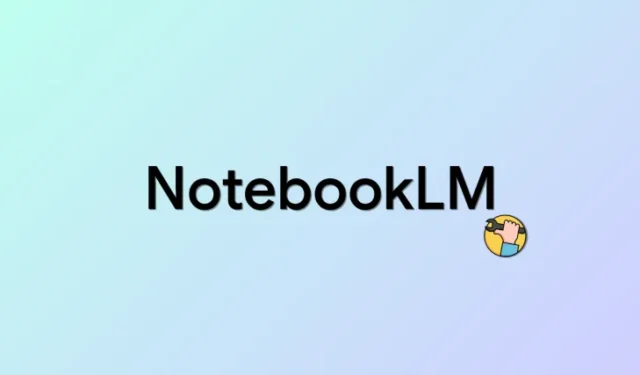
NotebookLM은 Google의 최신 AI인 Gemini Pro와 함께 번들로 제공되는 Google의 최신 AI 기반 메모 작성 앱입니다. 이를 통해 AI는 귀하가 메모를 작성하고 작성하는 동안 가상 연구 조교 역할을 할 수 있습니다. 그런 다음 AI는 새로운 아이디어를 떠올리거나, 질문에 답하거나, 메모를 정리하는 등 작업 흐름에 도움을 줄 수 있습니다. 안타깝게도 많은 사용자가 NotebookLM에서 수많은 노트를 작성했음에도 불구하고 AI를 사용하거나 활성화할 수 없다고 보고합니다. 귀하도 동일한 문제에 직면했다면 아래 수정 사항을 시도해 볼 수 있습니다. 시작하자!
NotebookLM에서 AI를 사용할 수 없나요? 이 문제를 해결해보세요!
주로 소스 부족으로 인해 NotebookLM에서 AI를 사용할 수 없습니다. 소스는 AI가 귀하의 메모와 그 맥락에 익숙해질 수 있도록 해줍니다. 이를 통해 AI는 주제에 따라 관련 질문에 답하는 동시에 새로운 아이디어, 개요 등을 생각해 낼 수 있는 능력을 부여받을 수 있습니다.
프로젝트에 소스가 누락된 경우 포함된 노트 수에 관계없이 AI가 활성화되어 프롬프트에 응답할 수 없습니다. 따라서 이 문제가 발생하면 현재 프로젝트에 소스를 하나 이상 추가했는지 확인하세요. 그렇지 않은 경우 아래 가이드를 사용하여 NotebookLM의 프로젝트에 소스를 추가할 수 있습니다.
아래에는 Google NotebookLM에 소스를 추가하는 비교적 간단하고 가장 일반적인 방법이 나와 있습니다.
짧은 가이드
- NotebookLM 웹사이트 열기 > 프로젝트 선택 > 소스 섹션 >에서 ‘+’를 클릭하세요. 선호하는 소스 선택 > 소스 추가 > 삽입을 클릭합니다.
GIF 가이드
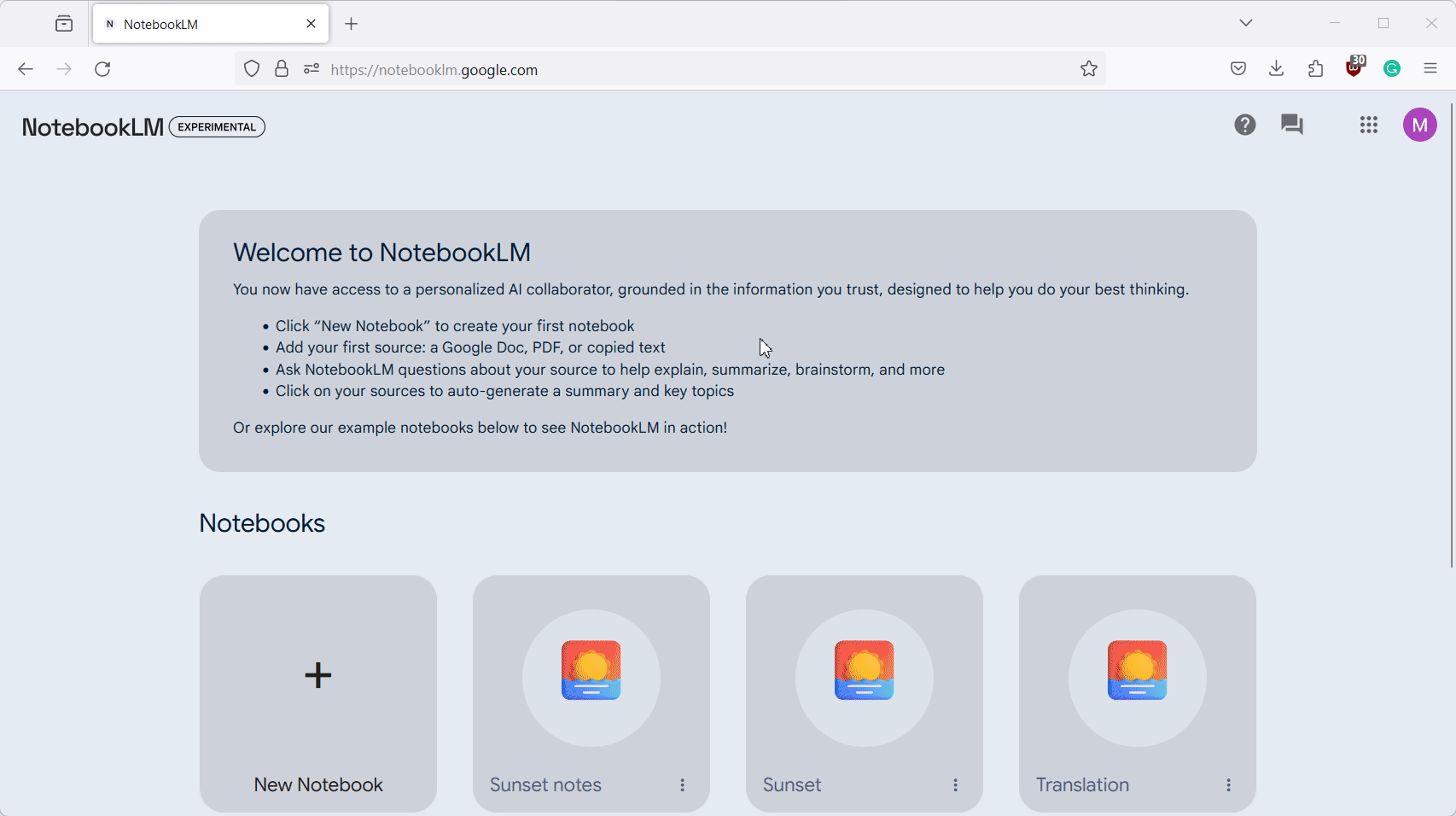
단계별 가이드
다음은 NotebookLM에서 프로젝트에 소스를 쉽게 추가하는 데 도움이 되는 단계별 가이드입니다. 아래 단계에 따라 프로세스를 진행하는 데 도움을 받으세요.
- 브라우저에서 notebooklm.google을 열고 AI를 사용할 수 없는 프로젝트를 클릭하여 선택하세요.
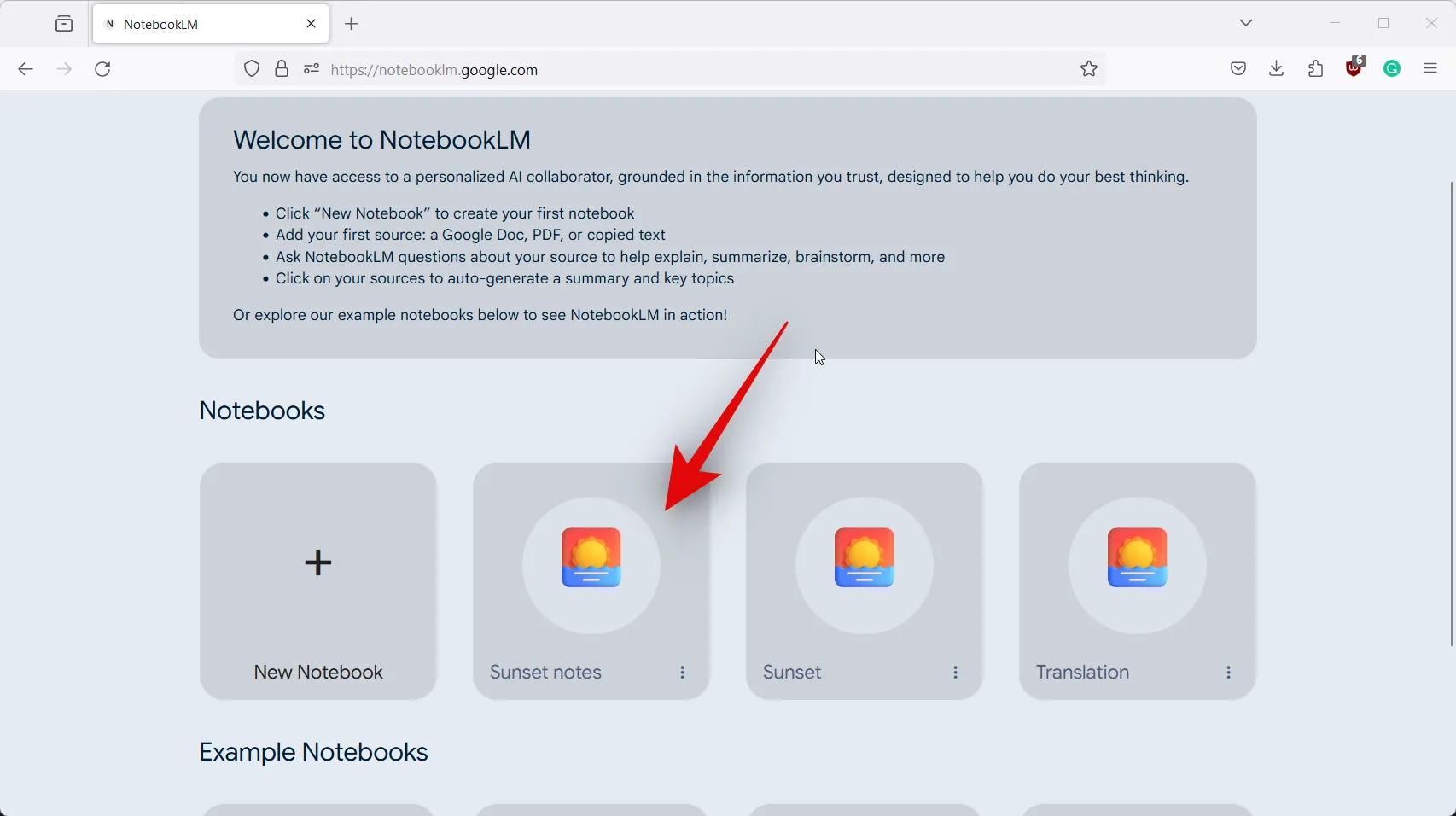
- 이제 왼쪽 소스+ 아이콘을 클릭하세요. >.
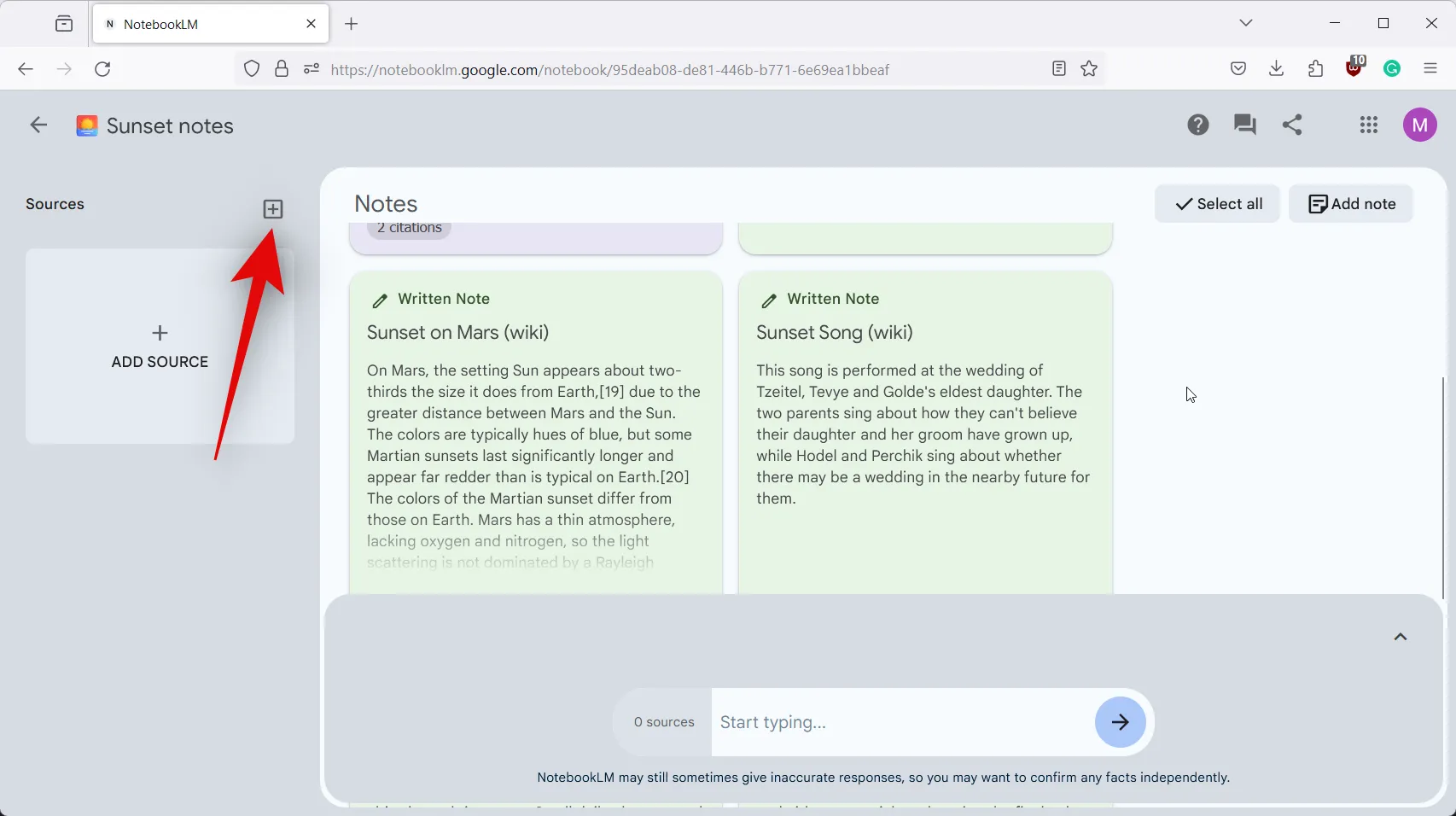
- 원하는 소스를 클릭하고 선택하세요. 이 예에서는 복사된 텍스트에서 소스를 업로드해 보겠습니다. 동일한 항목을 클릭하고 선택하세요.
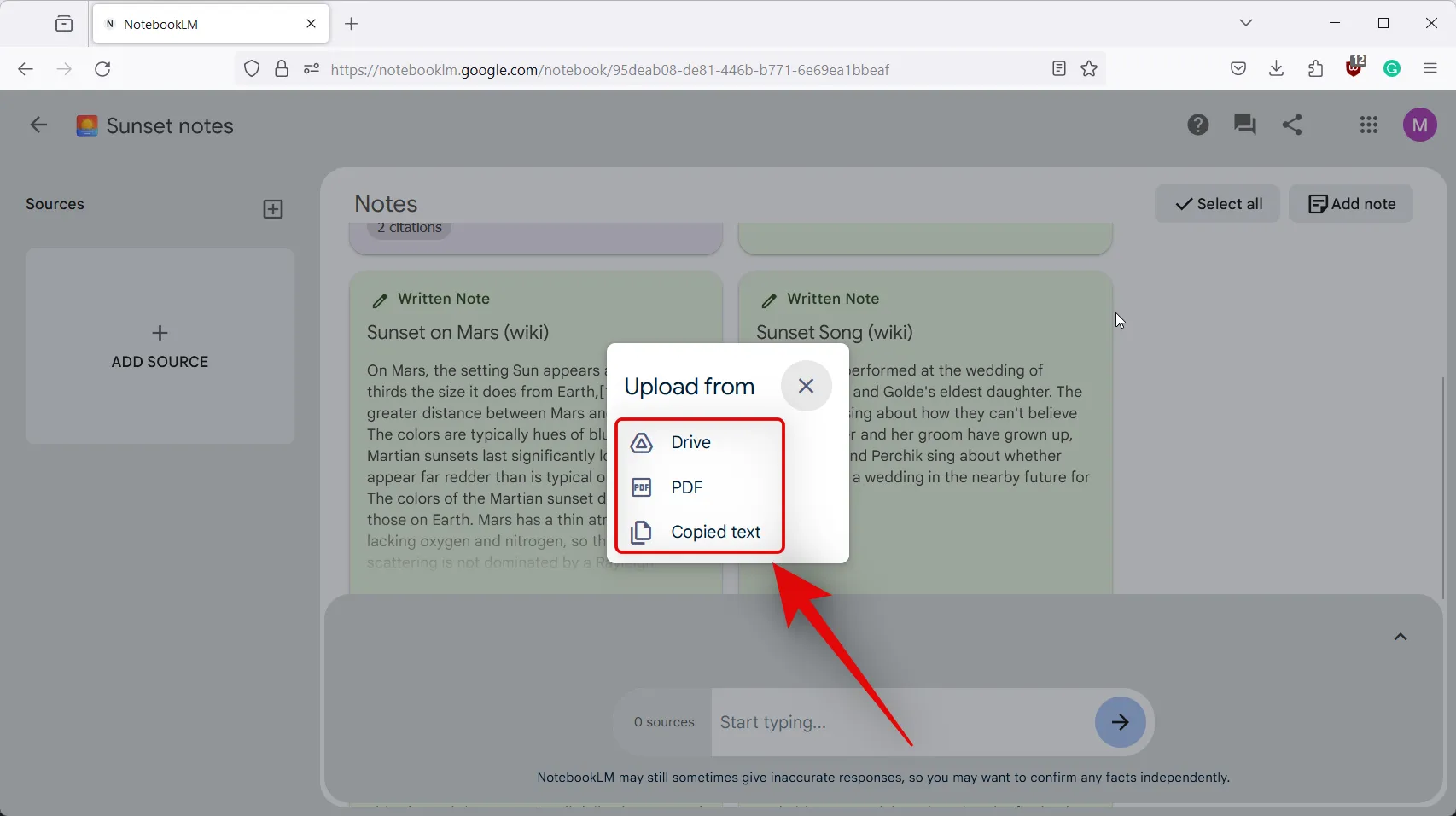
- 상단에 소스 제목을 추가하고 그 아래 전용 공간에 콘텐츠를 추가하세요.
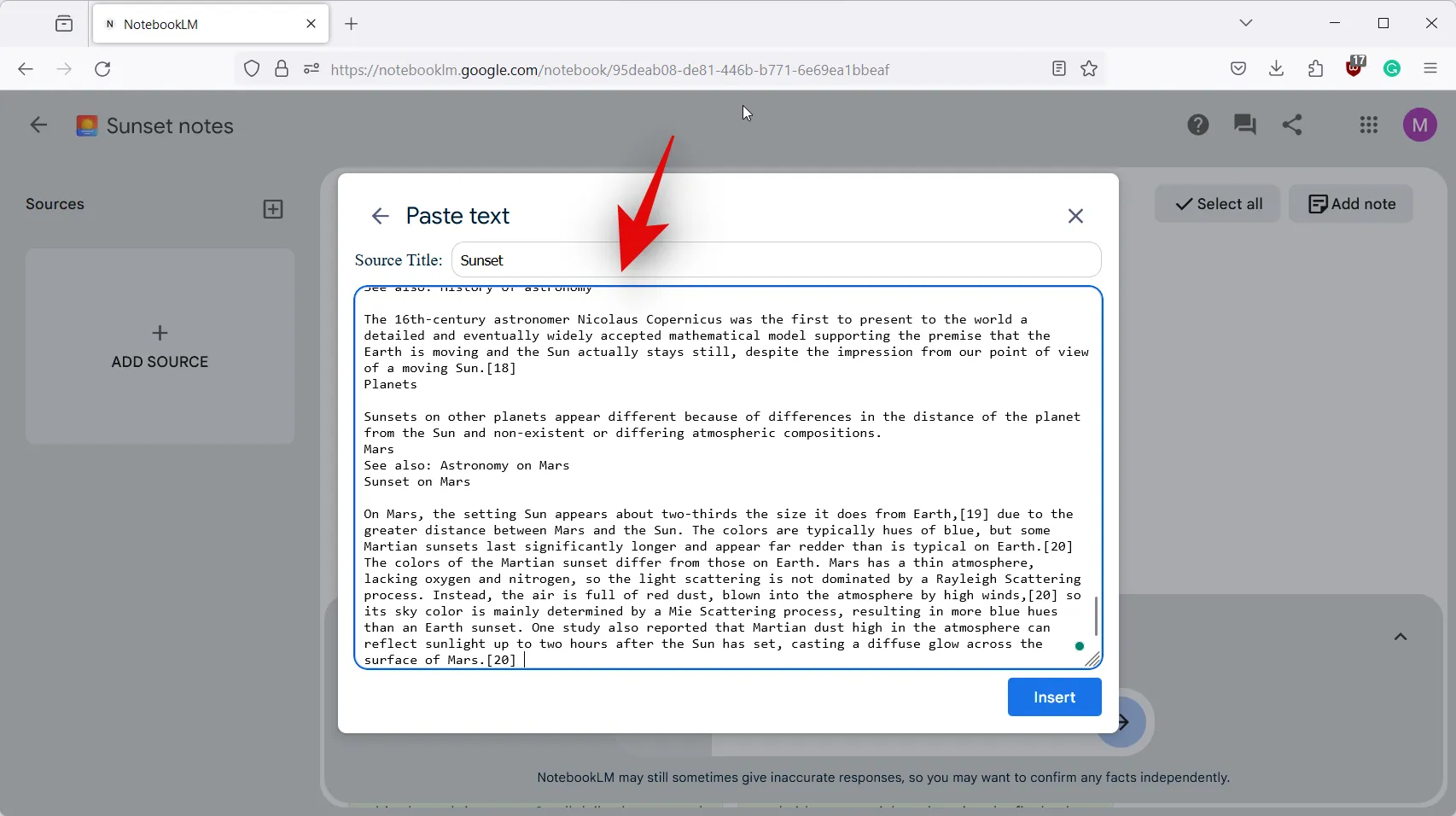
- 완료되면 삽입을 클릭하세요.
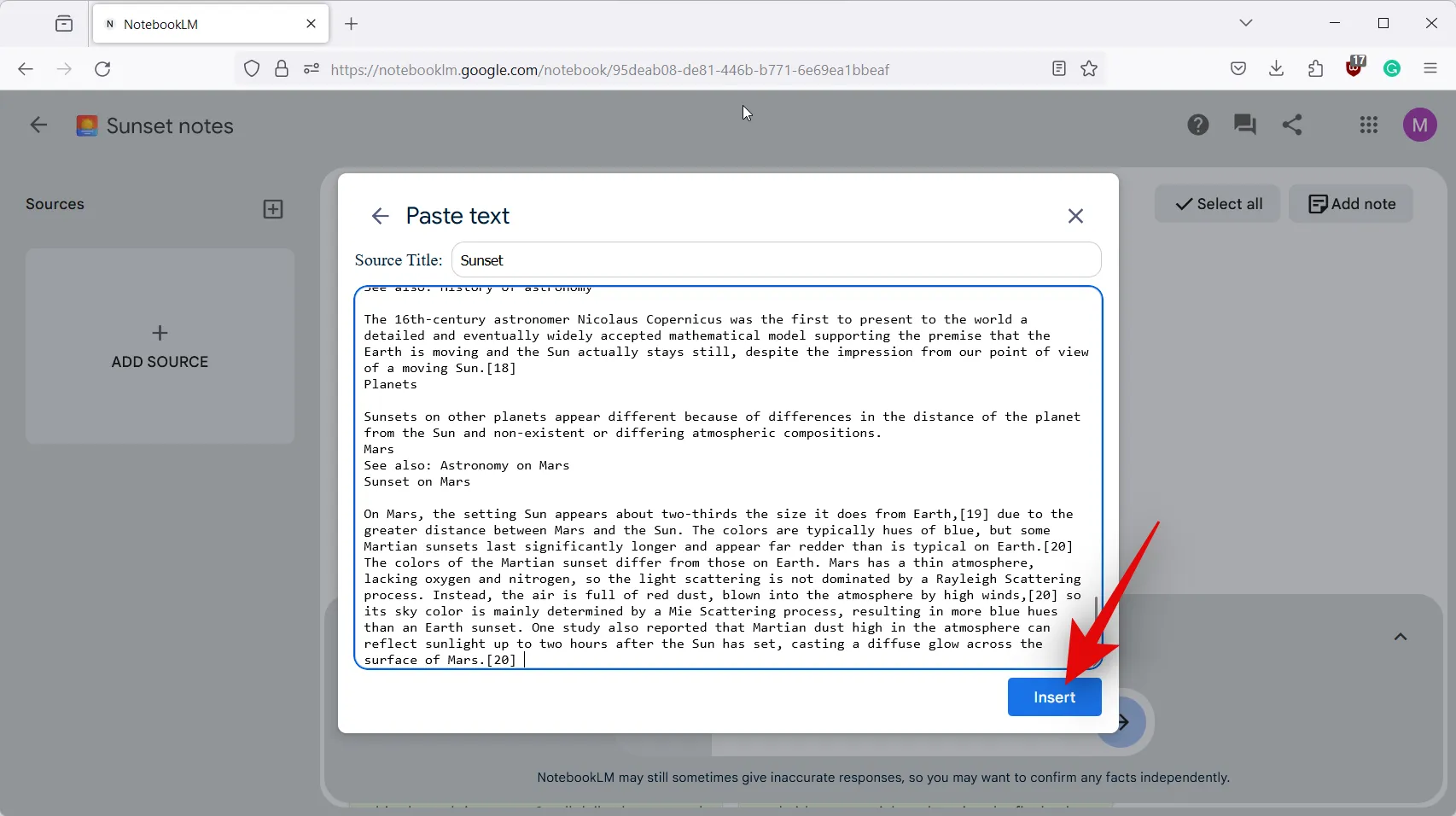
- 이제 프로젝트에 대한 소스가 추가되고 하단의 AI 텍스트 상자에도 동일한 내용이 표시됩니다.
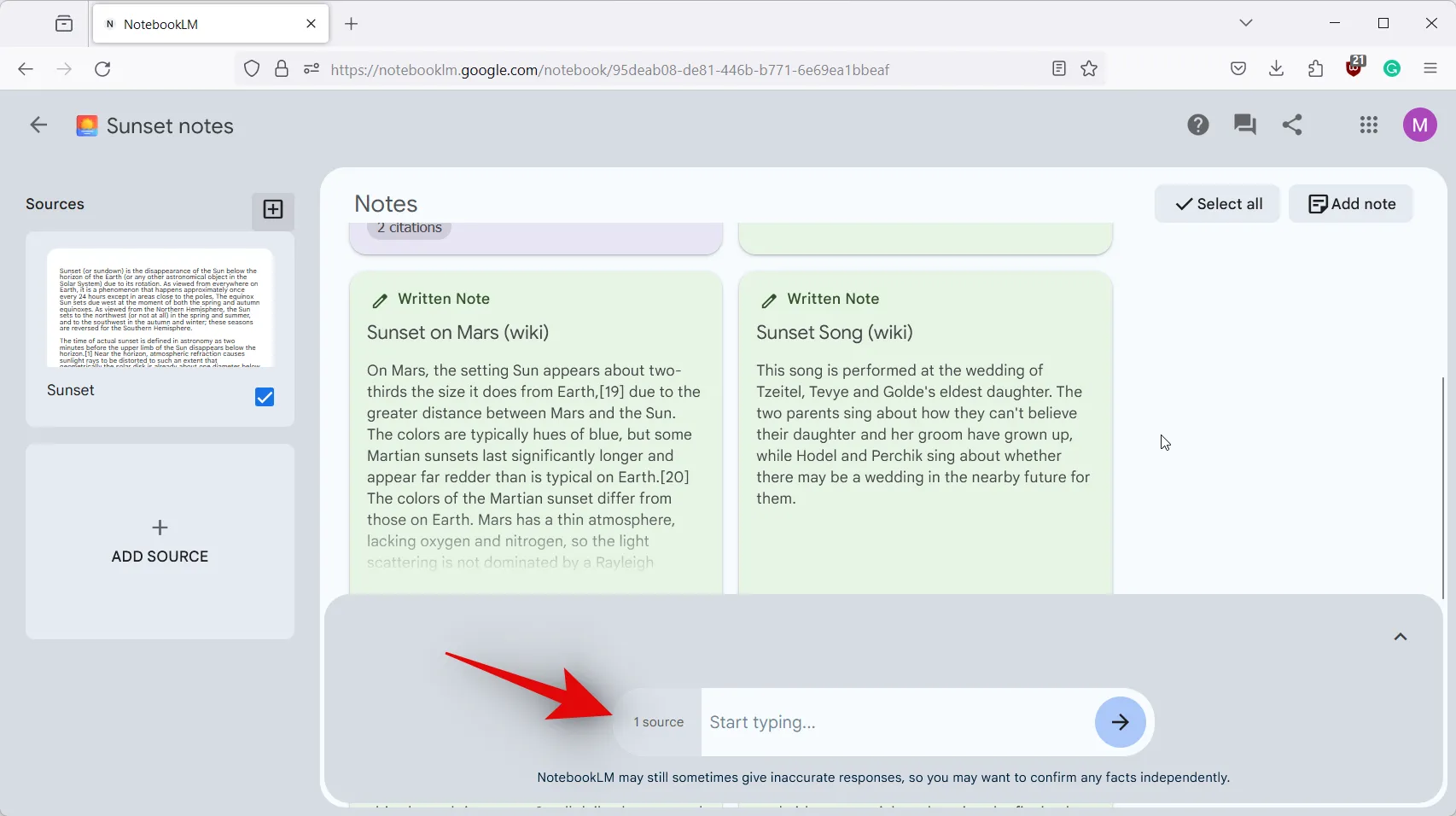
- 이제 텍스트 상자에 입력하고 필요에 따라 AI에게 메시지를 표시할 수 있습니다.
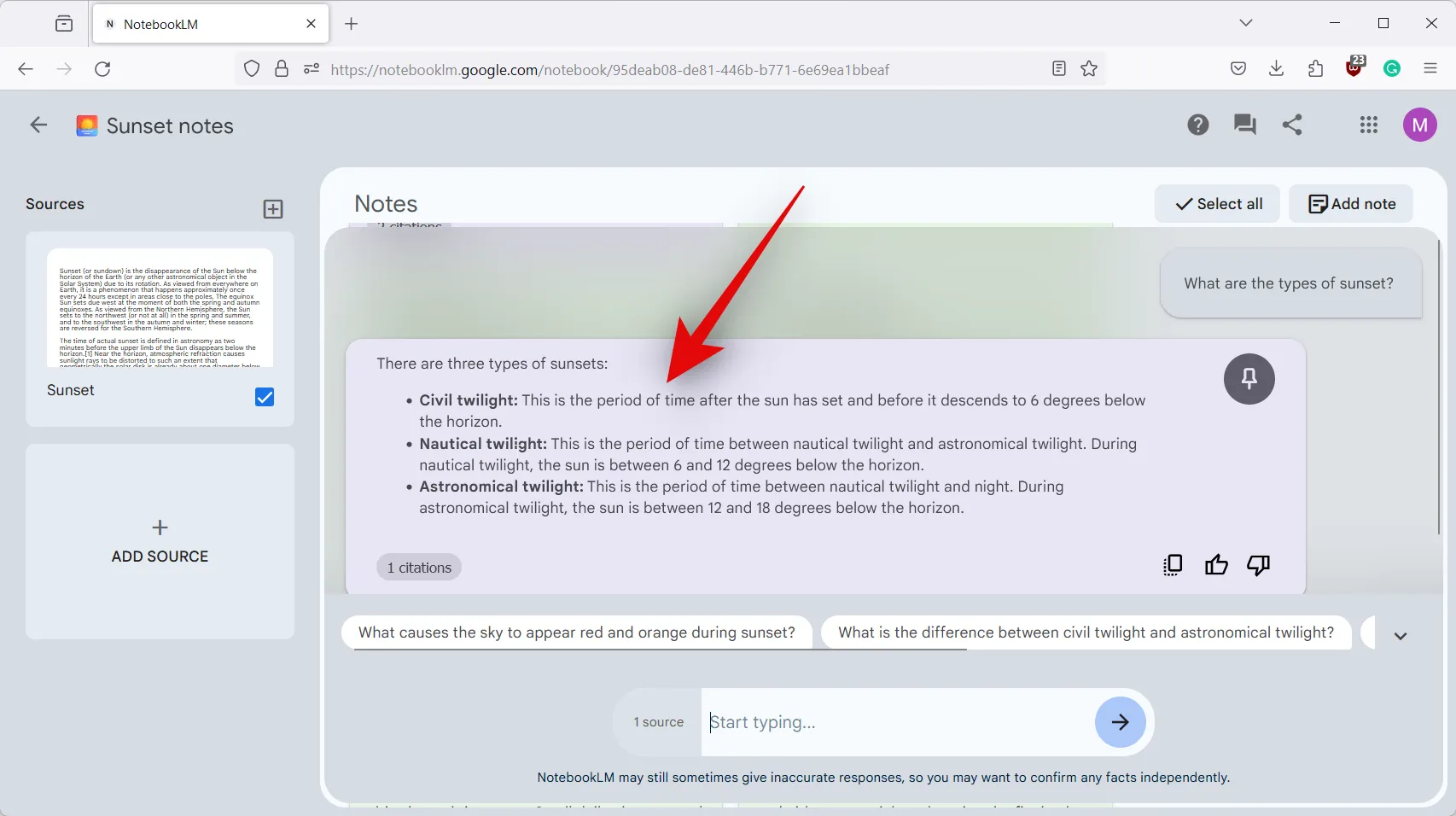
그리고 그게 다야! 이제 문제 없이 해당 문서에서 NotebookLM AI를 사용할 수 있습니다.
이 게시물이 NotebookLM의 프로젝트에서 AI를 쉽게 사용하는 데 도움이 되었기를 바랍니다. 더 많은 문제가 발생하거나 질문이 있는 경우 아래 의견 섹션을 사용하여 언제든지 문의해 주세요.


답글 남기기